DHCPインストール+初期設定
目次
構成
想定環境
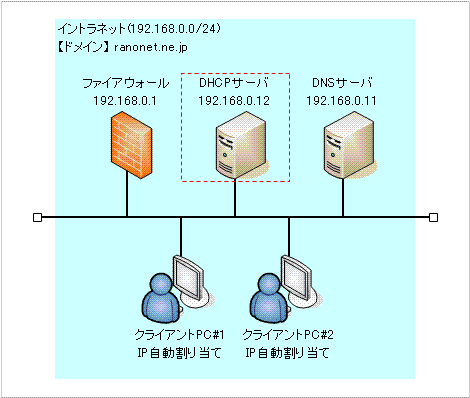
サーバ構成
OSバージョン
CentOS release 5 (Final) 32bit
パッケージ一覧
dhcp-3.0.5-3.el5.i386.rpm
クライアント構成
OSバージョン
Windows XP Professional Service Pack 3
環境構築
インストール
DHCPサーバに必要なパッケージを1つインストールします。
DVDドライブにCentOS 5のDVD-ROMをセットし、以下のコマンドを実行します。
# mount /dev/cdrom /media/cdrom # cd /media/cdrom/CentOS/ # rpm -ihv dhcp-3.0.5-3.el5.i386.rpm Preparing... ########################################### [100%] 1:dhcp ########################################### [100%] # cd / # umount /media/cdrom
設定
ここではクライアントに配布するIPアドレスの範囲やDNSサーバのIPアドレスなど
DHCPサーバ全般の設定を行います。設定ファイルは初期状態で存在していますが、
何の情報も設定されていませんので、必要な設定を記述していきます。
また、LANポートが1つの場合は必須ではありませんが、
どのインタフェース(LANポート)に接続されているノードに対して
DHCPのサービスを提供するかも設定します。
DHCPサーバ(クライアントへ配布する情報)の設定
viエディタでDHCPサーバの設定ファイル(dhcpd.conf)を開きます。
# cd /etc/ # vi dhcpd.conf
※ファイルの末尾に以下全ての行を追加※
ddns-update-style interim;
ignore client-updates;
subnet 192.168.0.0 netmask 255.255.255.0 {
option routers 192.168.0.1;
option subnet-mask 255.255.255.0;
option domain-name "ranonet.ne.jp";
option domain-name-servers 192.168.0.11;
range dynamic-bootp 192.168.0.201 192.168.0.210;
default-lease-time 21600;
max-lease-time 43200;
}
サービス提供先インタフェースの設定
viエディタで設定ファイル(dhcpd)を開き、設定を追加します。
# cd /etc/sysconfig/ # vi dhcpd
DHCPDARGS=
↓変更
DHCPDARGS=eth0
DHCPサーバの起動ランレベル変更
OSの起動に合わせてデーモンを自動起動する設定に変更します。
以上で設定が終了しましたのでrcスクリプトを使用してデーモンを起動します。
# /etc/rc.d/init.d/dhcpd start Starting dhcpd: [ OK ]
設定ファイル
/etc/dhcpd.conf
/etc/sysconfig/dhcpd
クライアント設定
設定
(1) Windowsデスクトップ左下の[スタート]メニューから[コントロール パネル]を選択します。
(2) 「コントロール パネル」ウィンドウが表示されたら、 [ネットワークとインターネット接続]を選択します。
(3) 「ネットワークとインターネット接続」ウィンドウが表示されたら、 [ネットワーク接続]を選択します。
(4) 「ネットワーク接続」ウィンドウが表示されたら、[ローカル エリア接続]を 右クリックし、表示されたメニューから[プロパティ]を選択します。
(5) 「ローカル エリア接続のプロパティ」ウィンドウが表示されたら、 [インターネット プロトコル (TCP/IP)]を選択し、[プロパティ]ボタンをクリックします。
(6) 「インターネット プロトコル (TCP/IP)のプロパティ」画面が表示されたら、
[IP アドレスを自動的に取得する]と[DNS サーバーのアドレスを自動的に取得する]を選択し、
[OK]ボタンをクリックします。

(5) 「ローカル エリア接続のプロパティ」ウィンドウが表示されたら、 [OK]ボタンをクリックします。
